Ja tu strādā ar 3D modelēšanu, tu zini, cik svarīgi ir apmainīties ar modeļiem starp dažādām programmām. Jaunums ZBrush 2020 ir atbalsts FBX failu formātam, ar kuru tu vari savus modeļus kopā ar visiem subtools bez problēmām pārsūtīt uz citām programmām, piemēram, Blender. Šī rokasgrāmata parāda soli pa solim, kā tu vari efektīvi izmantot šo jauno funkciju, lai uzlabotu savu darba plūsmu.
Galvenās atziņas
- FBX ļauj nevainojamu modeļu apmaiņu starp ZBrush un citām 3D programmām.
- Tu vari viegli izvēlēties un eksportēt subtools, nezaudējot svarīgu informāciju.
- Importa process Blenderī norit bez starpgadījumiem, optimizējot tavu darba veidu.
Solis pa solim rokasgrāmata
1. solis: modeļa sagatavošana ZBrush
Pirms tu eksportē savu modeli, pārliecinies, ka tas ir pareizi sagatavots. Atver savu projektu ZBrush un izvēlies mēslu, kuru tu vēlies eksportēt. Ieteicams pārbaudīt visus subtools un pārliecināties, ka ģeometrija ir kārtībā.
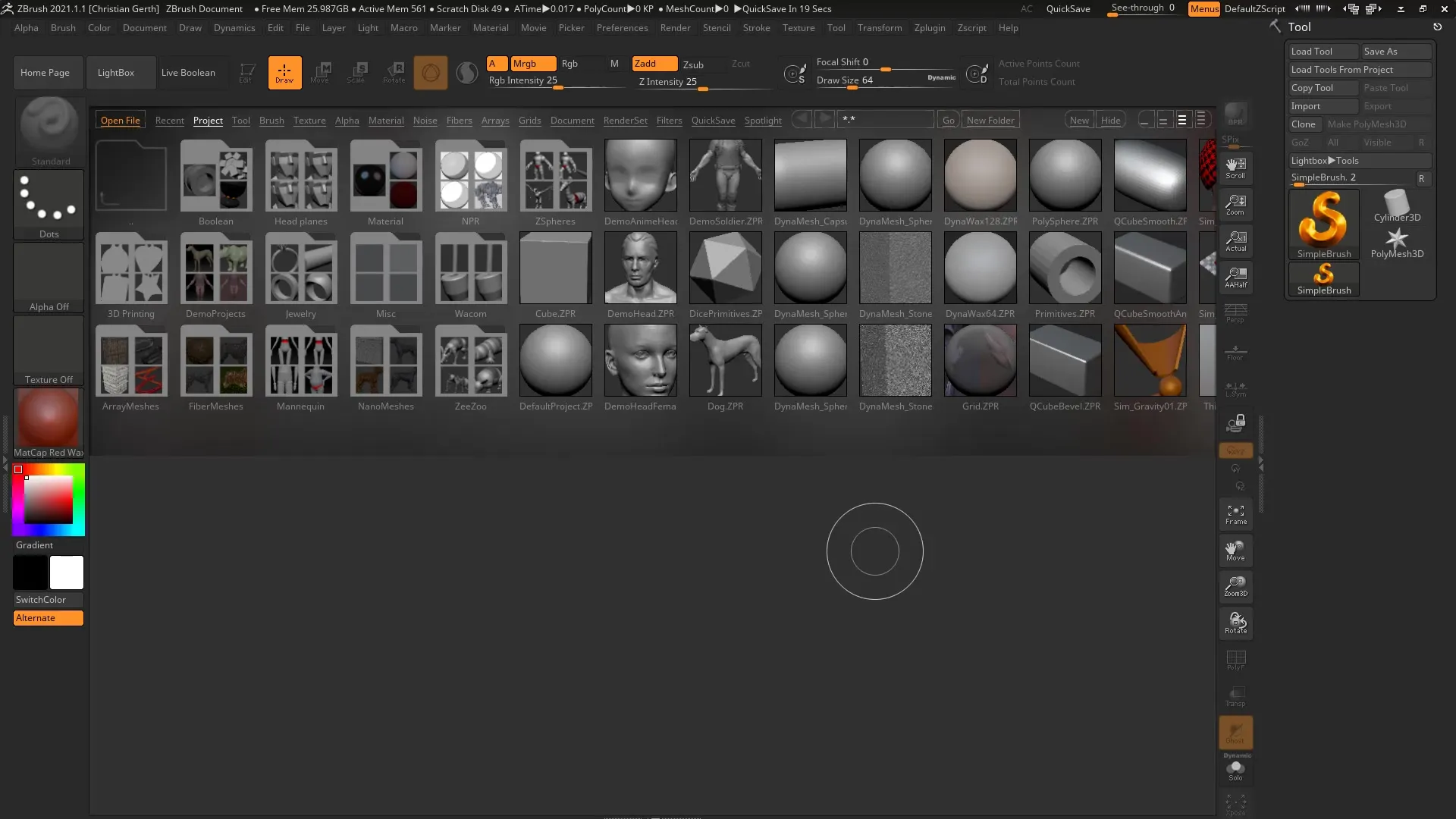
2. solis: subtools eksportēšana FBX formātā
Navigējies uz instrumentu izvēlni un izvēlies eksportēšanas opciju. Šeit tu vari izvēlēties mērķa mapes savu eksportēto failu. Saglabā failu FBX formātā darbvirsmas vai citā vēlamā vietā. Pārliecinies, ka izmanto pareizās eksporta iestatījumus. Tev ir iespēja eksportēt atsevišķus subtools vai visus subtools. Vairākumā gadījumu ir labāk eksportēt visus subtools.
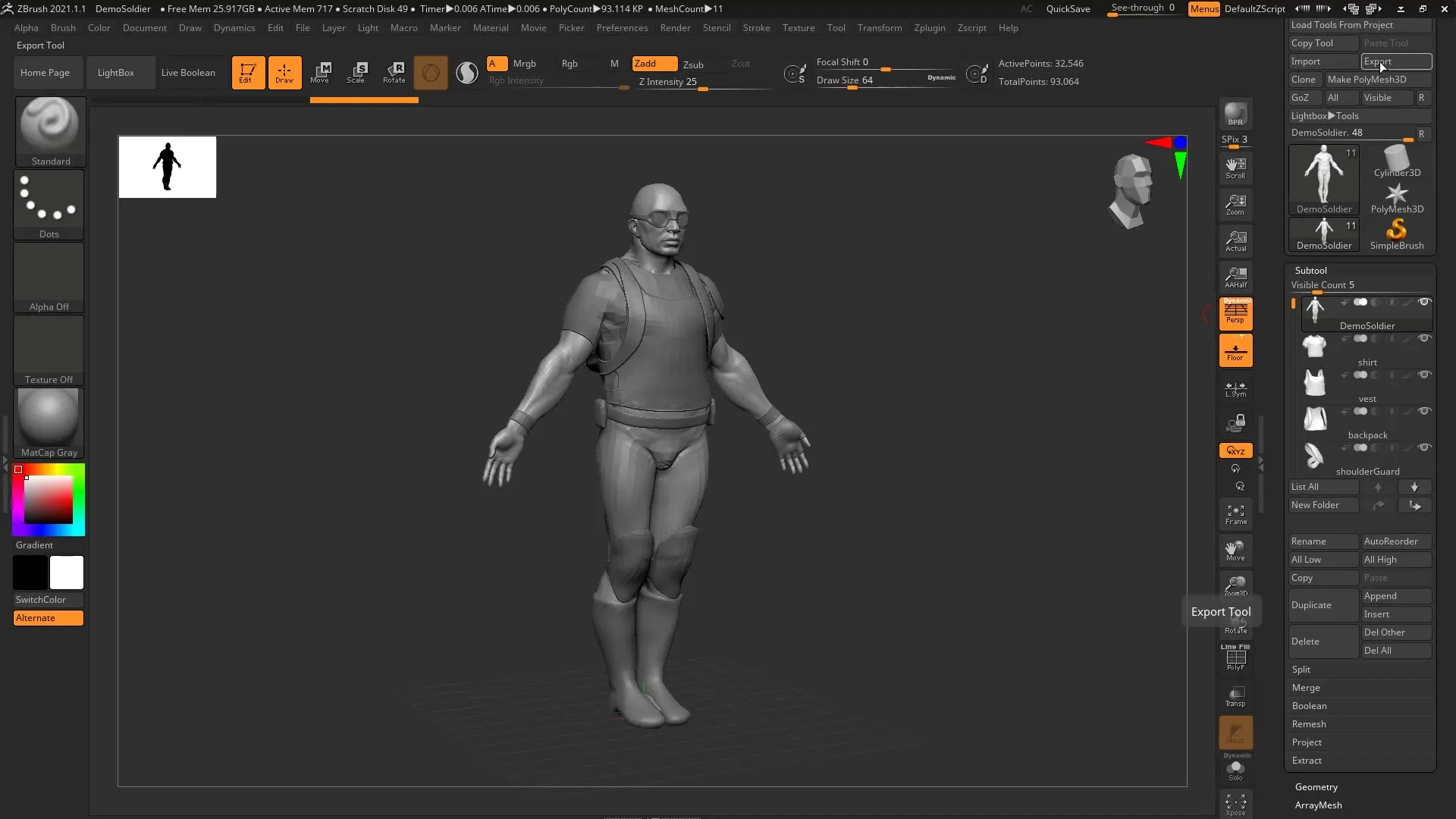
3. solis: imports Blenderī
Pārej uz Blender, lai savu eksportēto modeli importētu. Iet uz "Importēt" un izvēlies FBX formātu. Meklēt failu, kuru tu tieši norādīji ZBrush, un ielādē to Blender. Modelis tagad parādīsies Blender, un tev jānodrošina, ka tas tiek attēlots pareizi. Pārbaudi arī, vai visi subtools ir pareizi ielādēti.
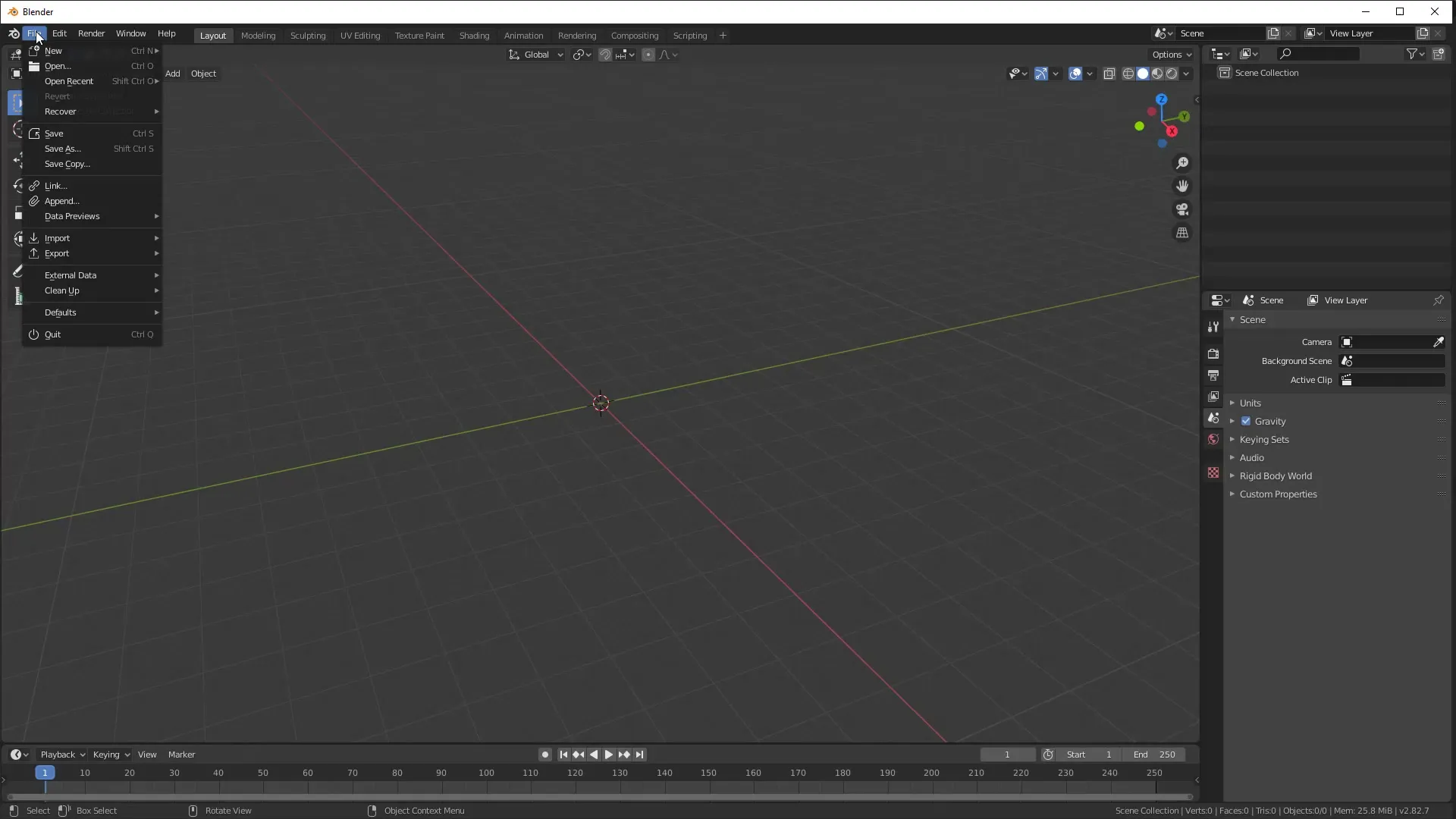
4. solis: pielāgojumi Blenderī
Pēc tam, kad tavs modelis ir veiksmīgi importēts, var būt nepieciešams veikt pielāgojumus, lai uzlabotu izskatu. Blender var būt noklusējuma iestādes mīkstājis shadings opcijas. Lai mainītu izskatu, izvēlies subtool, ar peles labo pogu noklikšķini uz tā un izvēlies "Shade Flat". Tu redzēsi, ka tas tagad izskatās kā ZBrush, dodot tev labāku priekšstatu par ģeometriju.
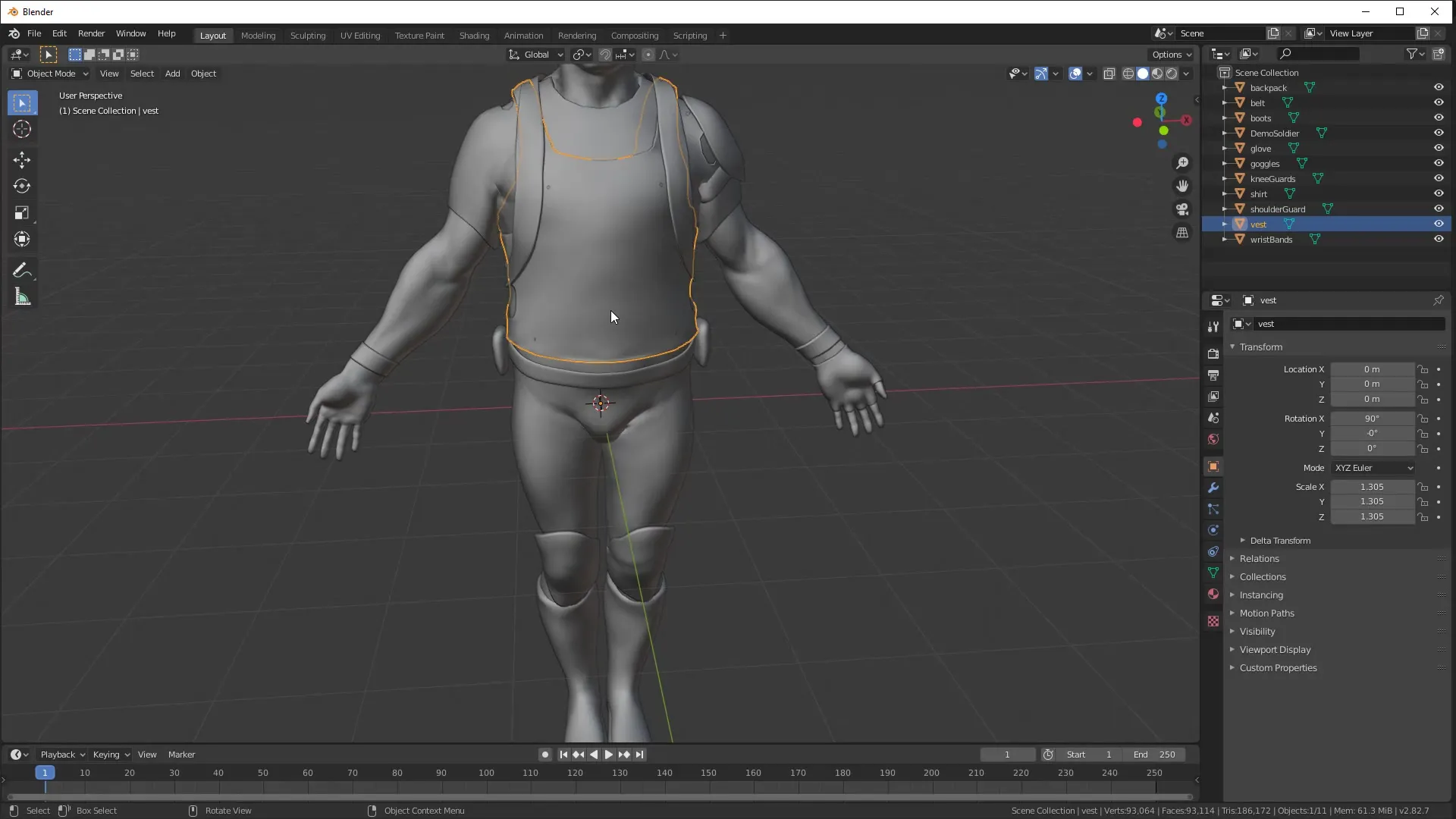
5. solis: UV-mapping un eksports atpakaļ uz ZBrush
Pēc pielāgojumiem Blenderī tu vari tālāk pilnveidot savu modeli, piemēram, veicot UV-mapping. Kad tu esi apmierināts ar izmaiņām, tu vari eksportēt savu modeli atpakaļ uz ZBrush. Atkārto eksportēšanas procesu un saglabā failu FBX formātā. Pārliecinies, ka izmanto to pašu eksporta metodi kā iepriekš, lai saglabātu subtools.
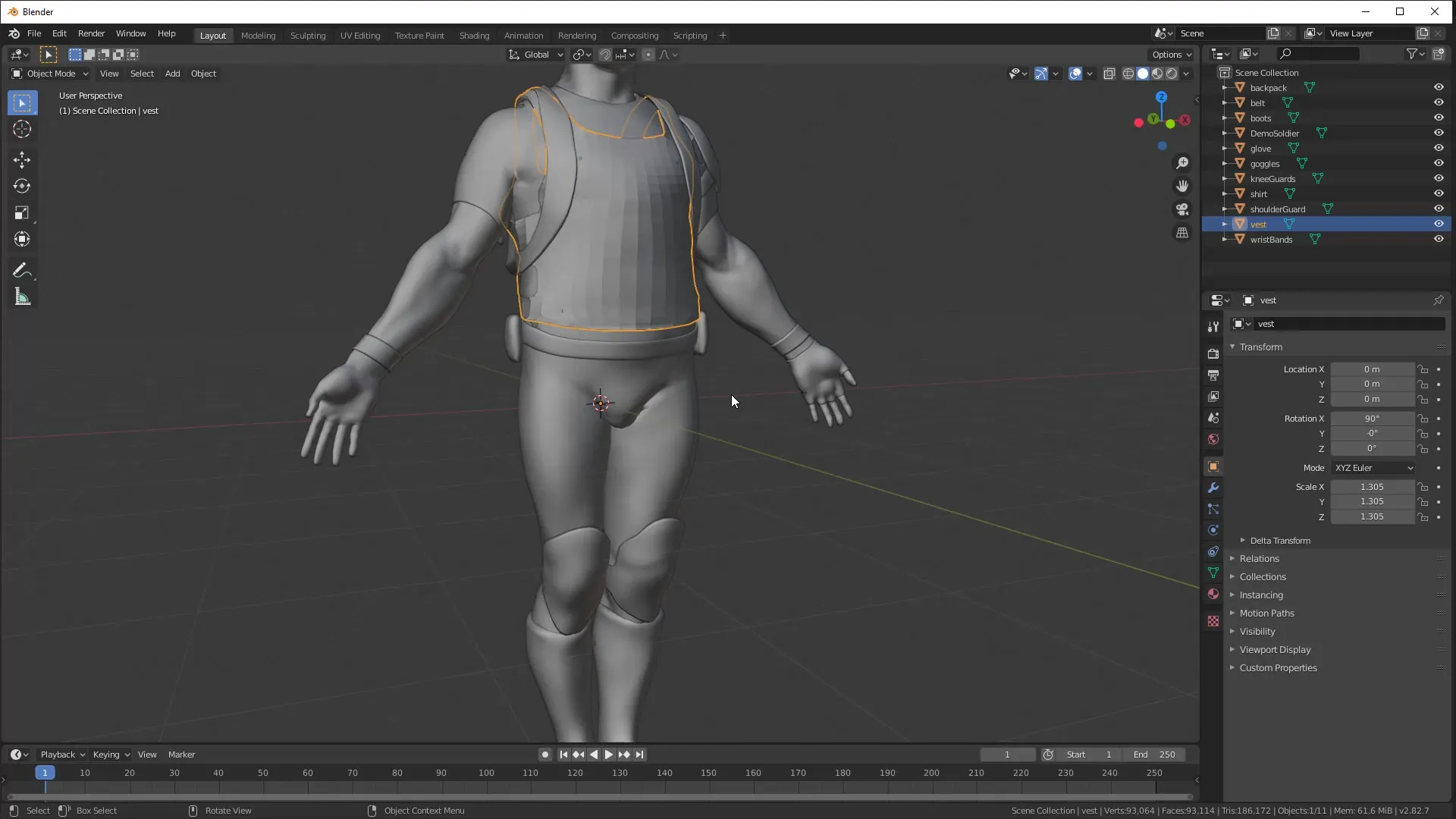
Kopsavilkums – FBX imports un eksports starp ZBrush un Blender
Šajā rokasgrāmatā tu esi uzzinājis, kā no ZBrush eksportēt modeļus, izmantojot FBX formātu uz Blender un atpakaļ. Jaunā funkcionalitāte ZBrush 2020 padara apmaiņu starp programmām vieglāku un efektīvāku, ļaujot tev vairāk laika veltīt savai radošumam.
Biežāk uzdotie jautājumi
Kā eksportēt subtools no ZBrush?Tu vari izvēlēties subtools instrumentu izvēlnē un eksportēt tos FBX formātā.
Ko man jādara Blenderī pēc importēšanas faila?Pielāgo shadings, lai uzlabotu modeļa izskatu, piemēram, izmantojot "Shade Flat".
Vai es varu izveidot UV Blenderī pirms eksportēšanas atpakaļ uz ZBrush?Jā, tu vari izveidot UV Blenderī un pēc tam eksportēt modeli FBX formātā atpakaļ uz ZBrush.


